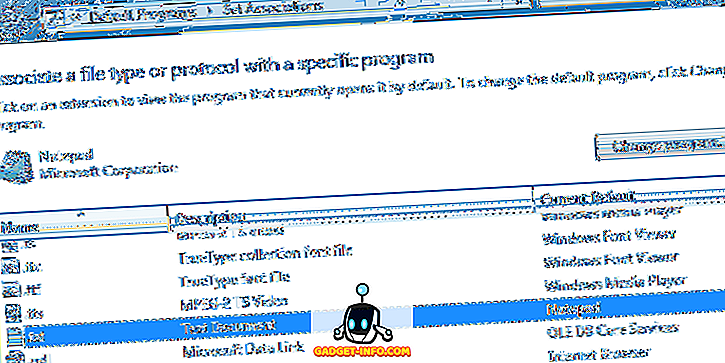Sinds Tencent de mobiele versie van PUBG heeft uitgebracht, is iedereen op hun mobiele scherm geplakt en krijgt het ene na het andere kippendiner. Hoewel PUBG op pc berucht is om zijn slechte optimalisaties, is de mobiele versie van de game redelijk goed geoptimaliseerd en werkt hij vrijwel probleemloos op vrijwel alle moderne apparaten. Als je echter op een ouder apparaat schommelt of misschien iets dat een beetje te weinig vermogen heeft, kun je af en toe stotteren en frame vallen terwijl je PUBG Mobile speelt. Terwijl een paar foto's hier vallen en er zijn niet veel van een big deal in casual games, in competitieve games zoals PUBG zelfs de incidentele frame drop zou kunnen resulteren in de dood.
Maar we hebben goed nieuws voor je. U kunt nu de PUBG-prestaties op low-end apparaten verbeteren door de configuratiebestanden te bewerken (voor het geval u geen geroot apparaat hebt) of door de GFX Tool-app te installeren (alleen geroote apparaten).
Opmerking : om de prestatieverbeteringen te testen, heb ik een Redmi Y1 gebruikt, voor de eerste methode die een niet-geroot apparaat vereist, en de Moto G5S Plus, voor de tweede methode die een geroot apparaat vereist.
De mobiele prestaties van PUBG verbeteren door Config-bestanden (niet-geroote apparaten) te bewerken
Vereisten:
- Een verkenner van rootbestanden (we raden ES File Explorer aan)
- PUBG Config Converter (download)
Gids:
1. Nadat u een verkenner van het rootbestand van uw keuze hebt gedownload en geïnstalleerd, moet u het bestand PUBG Mobile UserCustom.ini vinden. Het bestand UserCustom.ini is te vinden onder:
Android / data / com.tencent.ig / files / UE4Game / ShadowTrackerExtra / ShadowTrackerExtra / Saved / Config / Android

2. U moet dan het bestand openen om waarden te bewerken. Om dit te doen, moet u mogelijk de extensie wijzigen in .txt en openen met een kladblok-app . Als u de ES File Explorer gebruikt, krijgt u een optie om deze te openen met de ingebouwde ES Note Editor.

3. Je wordt nu begroet met een aantal cijfers en letters die absoluut nergens op slaan. Dit is waar de PUBG Config Converter in het spel komt. U moet de geschreven waarden na + CVars = kopiëren, deze in de bovenste balk in de converter plakken en op ontcijferen tikken.

4. De converter zal onmiddellijk het item decoderen en u kunt de waarden bewerken. Zorg ervoor dat je alleen de waarden bewerkt die van invloed zijn op de prestaties van de game, inclusief kwaliteit, schaduw, bloei, scherptediepte, breking, etc.

5. Nadat u de waarden hebt bewerkt, moet u de nieuwe instelling kopiëren en opnieuw coderen en precies plakken waarheen u de waarden hebt gekopieerd . Ik weet dat het klinkt als te veel werk, maar geloof me, het is de moeite waard.

U moet het proces verschillende keren herhalen om alle instellingen tot het absolute minimum te wijzigen en de beste prestaties uit een low-end apparaat te halen . Hier zijn enkele instellingen die u moet wijzigen, samen met de bijbehorende waarden:
| Waarden die u kunt veranderen | ||
|---|---|---|
| + Cvars = r.PUBGQualityLevel = 1 | + Cvars = r.Shadow.MaxCSMResolution = 4 | + Cvars = foliage.MinLOD = 0 |
| + Cvars = r.UserQualitySetting = 0 | + Cvars = r.Shadow.CSM.MaxMobileCascades = 0 | + Cvars = r.DetailMode = 0 |
| + Cvars = r.PUBGLDR = 0 | + Cvars = r.BloomQuality = 0 | + Cvars = r.MaxAnisotropy = 1 |
| + Cvars = r.ShadowQuality = 0 | + Cvars = r.DepthOfFieldQuality = 0 | + Cvars = r.Streaming.PoolSize = 200 |
| + Cvars = r.MobileContentScaleFactor = 0, 75 | + Cvars = r.LightShaftQuality = 0 | + Cvars = r.EmitterSpawnRateScale = 0, 5 |
| + Cvars = r.MobileHDR = 1 | + Cvars = r.RefractionQuality = 0 | + Cvars = r.ParticleLODBias = 2 |
| + Cvars = r.UserHDRSetting = 0 | + Cvars = r.StaticMeshLODDistanceScale = 0, 8 | + Cvars = r.MobileNumDynamicPointLights = 0 |
| + Cvars = r.MaterialQualityLevel = 0 | + Cvars = foliage.LODDistanceScale = 0, 6 |
Nu hoef je alleen nog maar het spel te starten en binnen te duiken om je kipdiner te krijgen!
PUBG mobiele prestaties verbeteren met behulp van de GFX Tool-app (alleen geroote apparaten)
Vereisten:
- Een geroot Android-apparaat
- GFX Tool-app (download)
Gids:
De tweede methode, die uitsluitend voor geroote apparaten is, is vrij eenvoudig en duidelijk. Het maakt gebruik van een app genaamd GFX Tool, die u op uw apparaat kunt downloaden via de bovenstaande link. Nadat u de app heeft gedownload, moet u de onderstaande stappen volgen om de PUBG-prestaties op uw apparaat te verbeteren:
1. In tegenstelling tot de vorige methode voor niet-geroote apparaten, is de GFX Tool-app behoorlijk handig en biedt deze een eenvoudige interface waarmee u de PUBG-grafische instellingen kunt aanpassen.

2. Configureer het GFX-hulpmiddel volgens de onderstaande afbeelding en tik op de knop 'Accepteren'. De knop zal dan overschakelen naar 'Run Game', door erop te tikken, dan kom je meteen in het spel!

In het geval dat u niet tevreden bent met de bovengenoemde instellingen, kunt u spelen met de individuele instellingen en vinden wat het beste bij u past. Om u op weg te helpen, volgt hier een kort overzicht van wat elke optie verandert:
- Versie: deze instelling is redelijk eenvoudig. U hoeft alleen maar de versie van PUBG Mobile te kiezen die u momenteel gebruikt. Er is niet veel aan te doen.
- Oplossing: met deze instelling kunt u de resolutie van het spel verlagen, wat de prestaties aanzienlijk zal verbeteren. U moet echter rekening houden met de grootte van uw scherm voordat u een zeer lage resolutie selecteert, omdat dit de game mogelijk volledig onspeelbaar maakt.
- Afbeeldingen: hoewel u met PUBG Mobile kunt kiezen uit een aantal verschillende grafische instellingen, kunt u niet alle instellingen wijzigen. Met deze optie kunt u superlage afbeeldingen inschakelen, die momenteel niet standaard beschikbaar zijn. En in het geval dat je de grenzen wilt verleggen, kun je natuurlijk ook superhele fidelity-graphics krijgen, ten koste van FPS.
- FPS: een andere, voor zichzelf sprekende instelling waarmee je de maximale FPS voor de game kunt kiezen. Onthoud altijd, meer FPS = meer vloeibaarheid.
- Anti-aliasing: met deze instelling kunt u de algehele grafische weergave van het spel verbeteren door gekartelde randen uit de structuren te verwijderen. In het geval u anti-aliasing echter wel inschakelt, moet u er rekening mee houden dat de prestaties aanzienlijk zullen afnemen .
- Stijl: met de stijlinstelling kunt u kiezen uit verschillende verzadigingsniveaus en kleuren in het spel. Deze instelling is puur cosmetisch en heeft geen positieve of negatieve invloed op de prestaties.
- Schaduwen: met deze instelling kun je de schaduwen in het spel in- of uitschakelen. Hoewel het uitschakelen van schaduwen de algehele prestaties zeker zal verbeteren, kunt u problemen tegenkomen bij het spotten van stiekeme kampeerders in het spel. Jij mag het beoordelen.
- Grafische API: kies uit een van de drie beschikbare grafische API's, namelijk OpenGL 2.0, Open GL3.1 en Vulkan . Als u een apparaat met Android 7.0 of hoger heeft, dan is de Vulkan Graphics API de beste keuze. Als je echter een ouder apparaat hebt, zou je met een van de andere twee moeten gaan. Ga door en test beide API's en kijk wat het beste werkt op uw apparaat.
ZIE OOK 20 coole PUBG mobiele tips en trucs om dat kippendiner te krijgen
Tijd om dat kippendiner te krijgen!
Kies een van de hierboven genoemde methoden en we zijn er zeker van dat PUBG een stuk soepeler zal verlopen. Tijdens mijn tests kon ik de prestaties op zowel mijn Redmi Y1 als Moto G5S Plus aanzienlijk verbeteren, met een aanzienlijke afname van stotteren en framedrops, zelfs na meerdere games. Als je geen verschil merkt in de prestaties, probeer dan je apparaat opnieuw op te starten en de game opnieuw te starten om de instellingen te laten werken. Laat het ons weten als de bovengenoemde methoden voor u werken of als u problemen ondervindt in het gedeelte Opmerkingen hieronder.